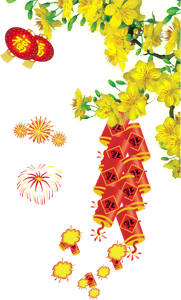Thủ Thuật Máy Chẩn Đoán - Hướng Dẫn Sử Dụng Phần Mềm OndemanD5
Thủ Thuật Máy Chẩn Đoán - Hướng Dẫn Sử Dụng Phần Mềm Ondemand5: Giới Thiệu, Hướng Dẫn Chọn Xe, Giới Thiệu Chức Năng Tra Cứu Chính

Thủ Thuật Máy Chẩn Đoán - Hướng Dẫn Sử Dụng Phần Mềm OndemanD5
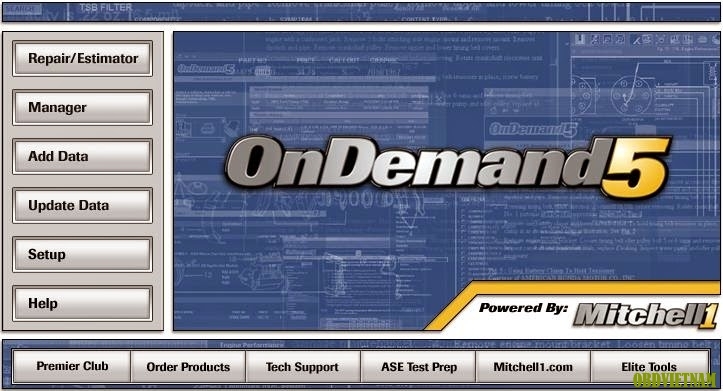
Giới thiệu
- Mitchell1 được thành lập năm 1918 với tên gọi là Read Electrical Manual và đã trải qua hơn 90 năm phát triển. Năm 1946 Plenn Mitchell đã phát triển phần mềm này và hoàn thiện thành Mitchell Manuals để ứng dụng trong một công ty sửa chửa, bảo dưỡng xe và các dịch vụ liên quan của gia đình ông.
- Ondemand là một phần mềm lưu trữ một lượng lớn dữ liệu về các dòng xe của các hãng xe trên thế giới. Ở thị trường Việt Nam hầu hết các dòng xe đều có trong phần mềm này với đời xe lên đến năm 2015
- Ngày nay Mitchell không ngừng phát triển và hoàn thiện những công nghệ và giải pháp hiệu quả nhất trong việc tra cứu dữ liệu kỹ thuật, bảo dưỡng, sửa chữa xe với hơn 1700 địa điểm được liên kết ở khắp Bắc Mỹ.
Hướng dẫn chọn xe
Một số thao tác cơ bản
Để khởi động phần mềm ta chọn vào biểu tượng của Ondemand5 ngay trên màn hình.
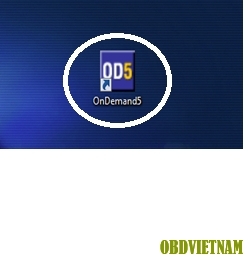
Hình 1: Trên màn hình máy tính sẽ xuất hiện cửa sổ sau là giao diện sau khi khởi động
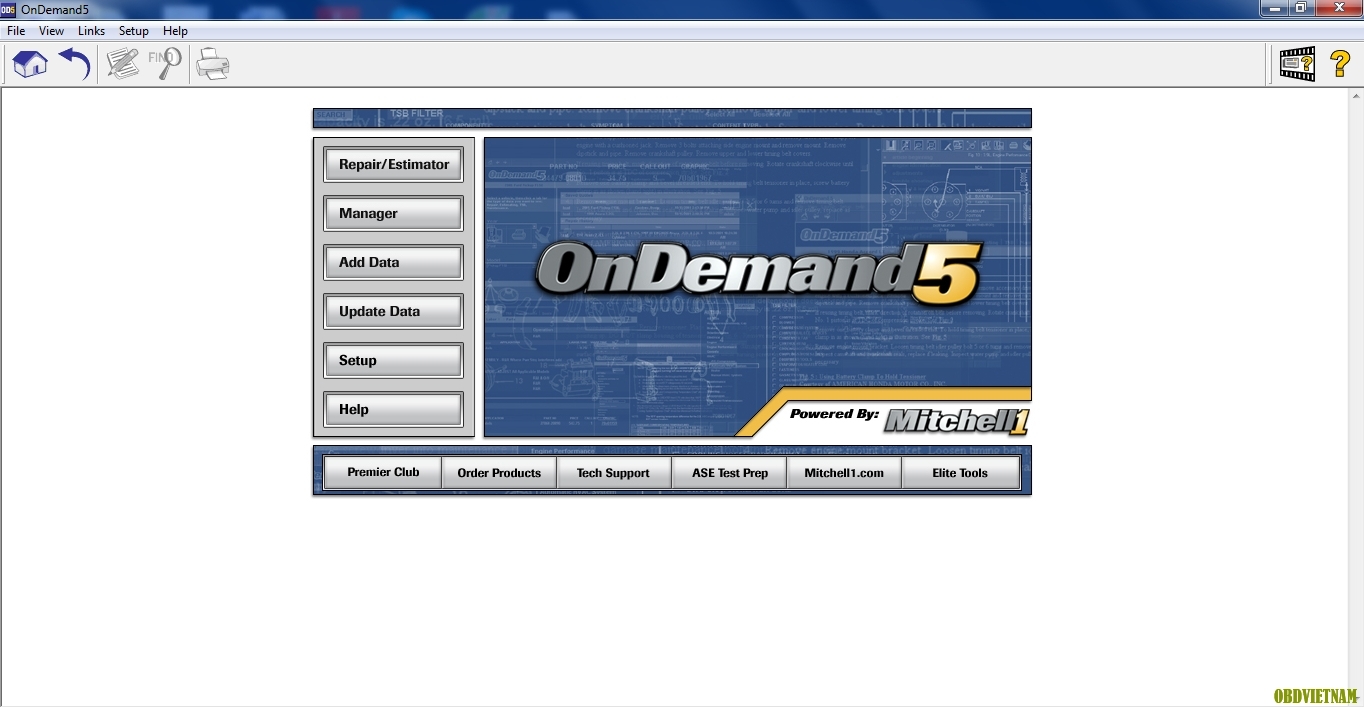
Hình 2: Giao diện phần mềm OnDemand5
Sau đó ta chọn Repair/Estimator tiếp tục sẽ hiện cửa sổ sau:
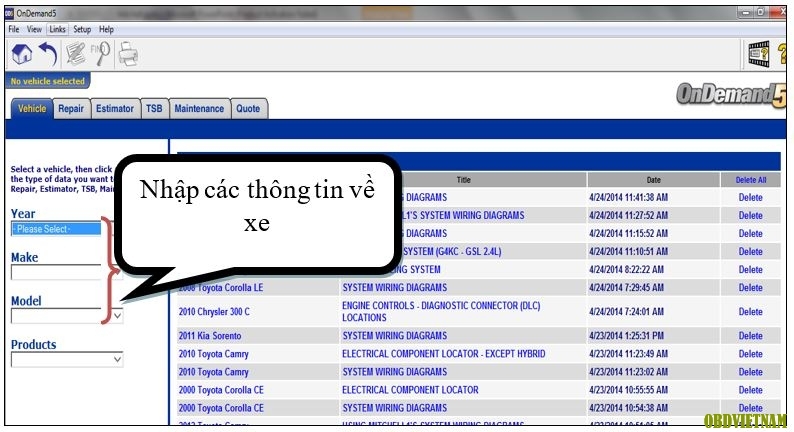
Hình 3: Nhập các thông tin về xe
Tại đây ta sẽ nhập các thông tin về xe mà ta muốn tra cứu như năm sản xuất, hãng sản xuất, loại xe.
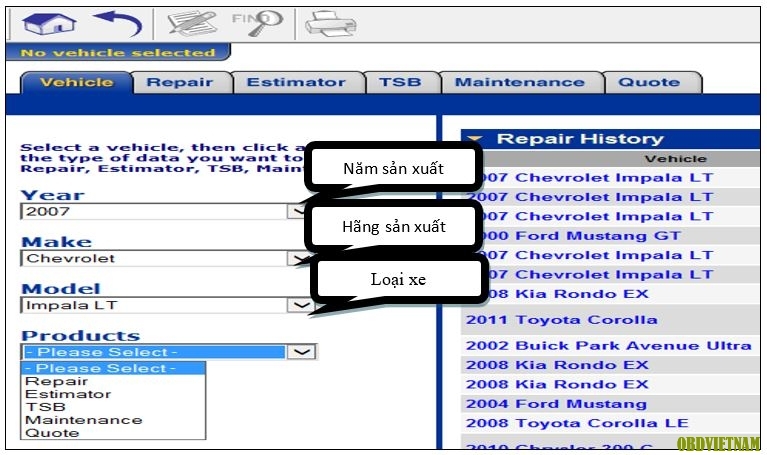
Hình 4: Nhập các thông tin về xe
Sau khi nhập xong các thông tin ta nhấp chuột chọn các mục chính cần cho mục đích của chúng ta như trên cửa sổ này có 5 sự lựa chọn:
- Sửa chữa (Repair)
- Ước tính (Estimator)
- Thông tin dịch vụ (TSB)
- Bảo dưỡng (Maintenance)
- Báo giá (Quote)
Hiện lên thông báo dòng xe cần tra cứu nằm trong đĩa dữ liệu nào (Chỗ khoanh tròn, tuỳ từng dòng xe dữ liệu sẽ nằm ở đĩa khác nhau).
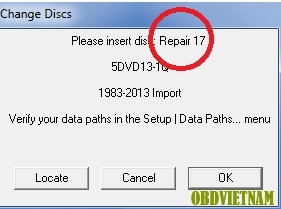
Hình 5: Giao diện phần mềm Ondemand5
Chú ý: Không tắt thông báo này đi. Thông báo này gồm có :
- Locate : Chọn lại đường dẫn liên kết tới các ổ đĩa chứa dữ liệu.
- Cancel : Bỏ qua bước này.
- OK : nhấp vào đây để tiếp tục.
Khi đó ta dùng UltraISO hoặc Poweriso, Daemon tool…. để đưa đĩa ảo vào :
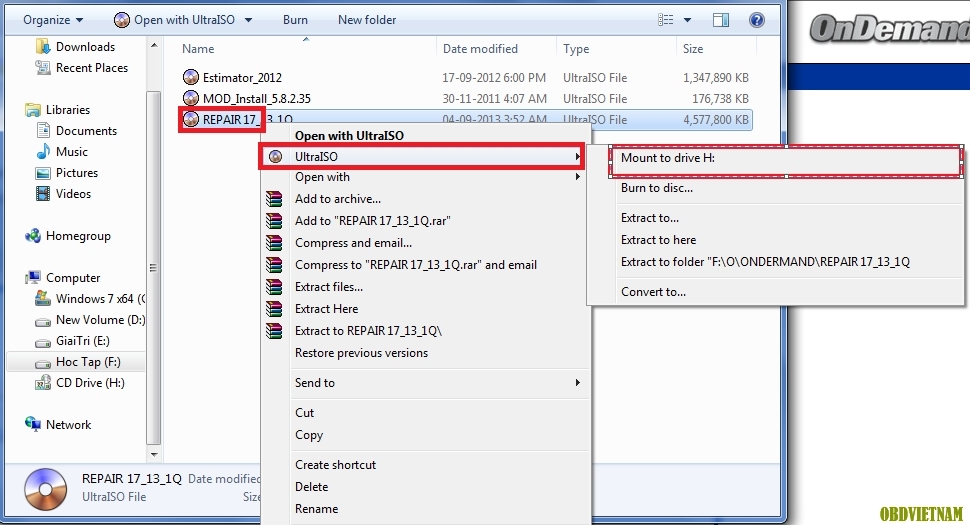
Hình 6: Đưa vào ổ đĩa ảo
Lưu ý: Phải chọn đúng đĩa mà Ondemand5 yêu cầu (Trong ví dụ trên là đĩa Repair 17)
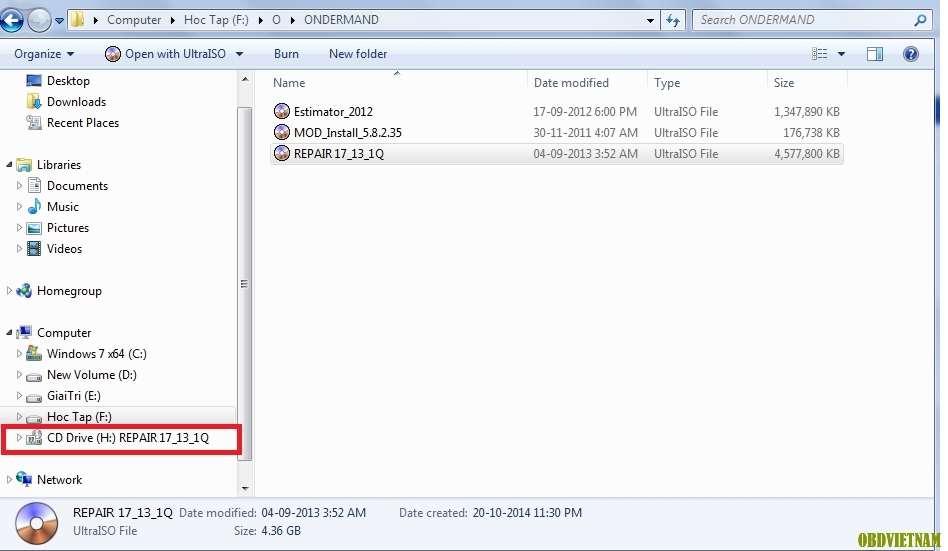
Hình 7: Mount ổ đĩa ảo
Sau đó, ta nhấp OK ở thông báo trước đó:
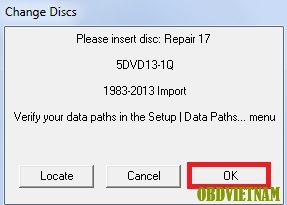
Hình 8: Nhấn OK
Ổ cứng di động Transcend 1TB đang được rất nhiều thợ kỹ thuật ô tô lựa chọn cho việc lưu trữ các tài liệu tra cứu, phần mềm sửa chữa ô tô với dung lượng lên đến hàng trăm GB. Bởi ổ cứng Transcend 1TB được thiết kế nhỏ gọn, tiện dụng, và tốc độ truyền tải cao.
Xem thêm:
Giới thiệu các chức năng tra cứu chính
- Thông tin sửa chữa (Repair): các thông tin kỹ thuật cần cho dịch vụ và sửa chữa gần như tất cả xe trong nước (Mỹ), xe nhập khẩu và các xe tải nhẹ. Gồm thông số kỹ thuật, các quy trình chẩn đoán, sơ đồ mạch điện, vị trí, hình minh họa.
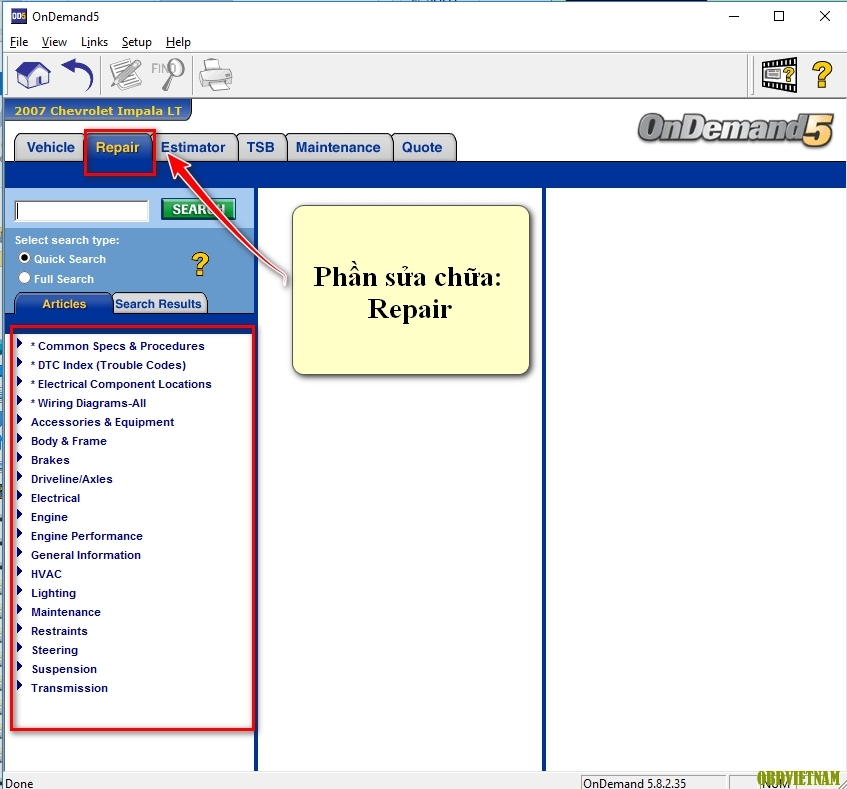
Hình 9: Chức năng tra cứu chính của phần mềm Ondemand5
- Ước tính (Estimator): cung cấp về thông tin của khách hàng cho nhà quản lý, giá cả, thuế của các bộ phận, nơi cung cấp….
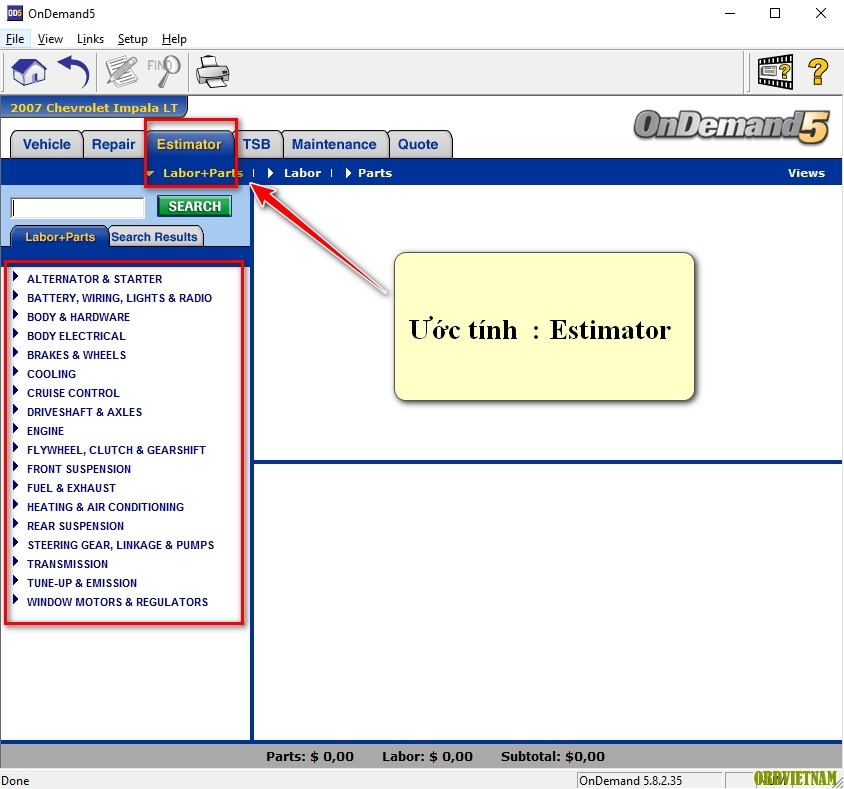
Hình 10: Chức năng tra cứu chính của phần mềm Ondemand5
- Thông báo dịch vụ kỹ thuật (TSB): cung cấp thông tin cho các gara xác định nhanh chóng chính xác triệu chứng của xe bằng cách khoanh vùng, thu hẹp phạm vi tìm kiếm.
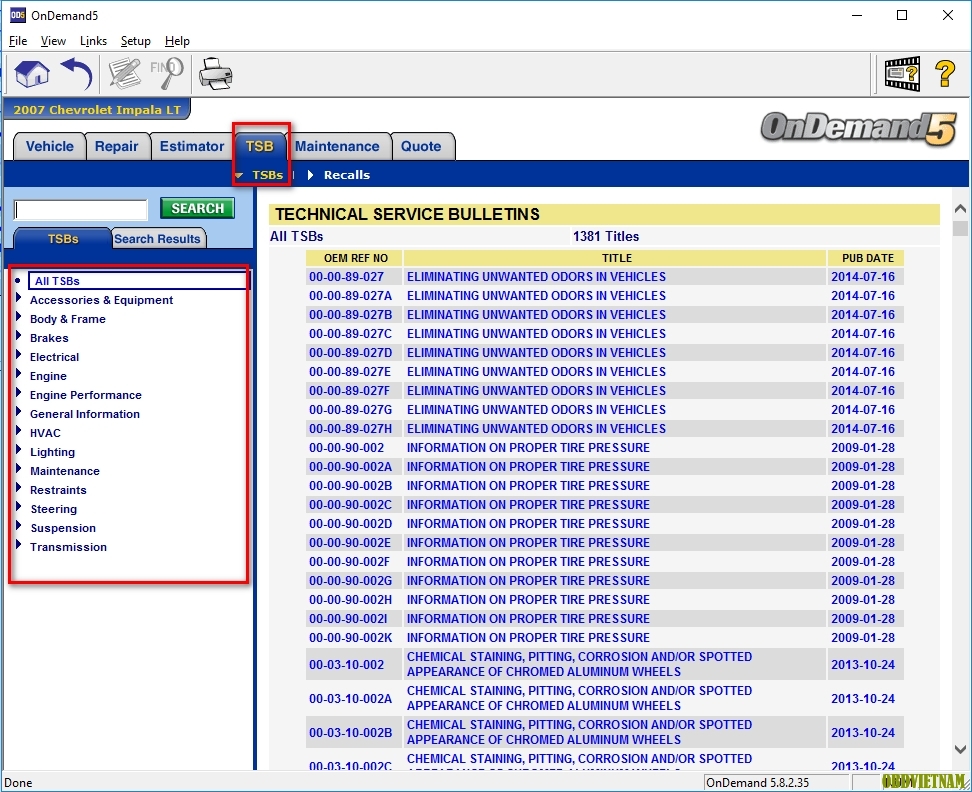
Hình 11: Chức năng tra cứu chính của phần mềm Ondemand5
- Bảo dưỡng (Maintenance): Cung cấp thông tin về thời gian và hạng mục bảo dưỡng
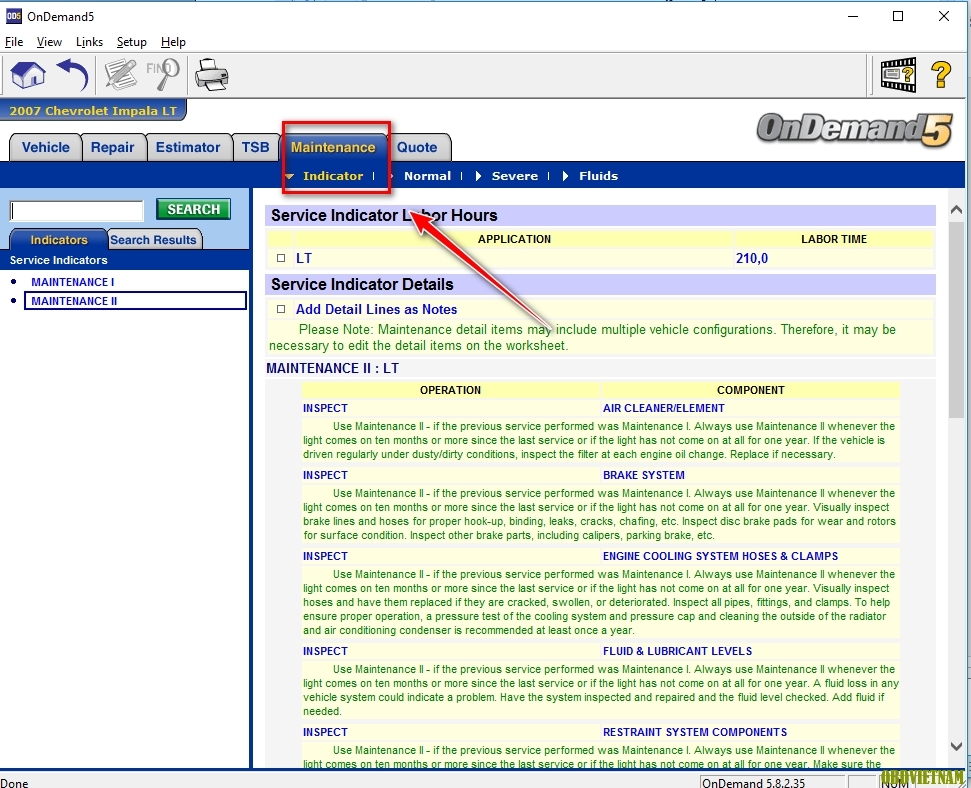
Hình 12: Chức năng tra cứu chính của phần mềm Ondemand5
- Báo giá (Quote): cung cấp một giải pháp quản lý kinh doanh hoàn chỉnh theo dõi hoạt động Gara đảm bảo công việc kinh doanh có lợi nhuận
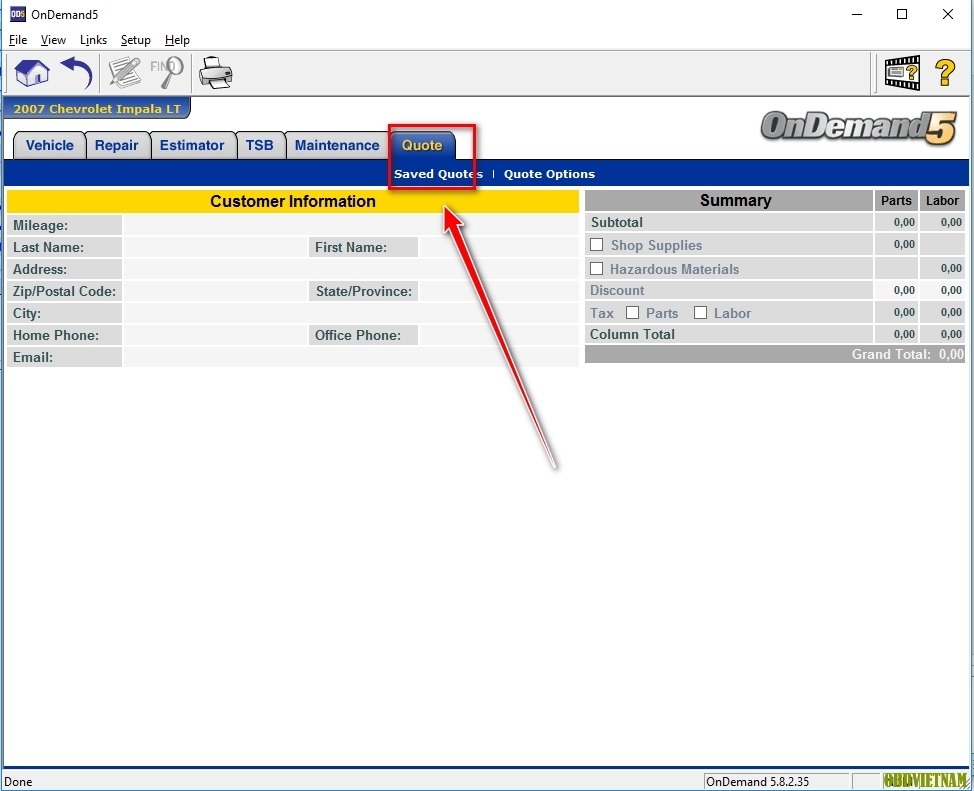
Hình 13: Chức năng tra cứu chính của phần mềm Ondemand5
► XE BIỂN TRẮNG – ĐỎ - VÀNG – XANH CÓ NGHĨA GÌ ?
Một số thủ thuật khác:
- Thủ Thuật Máy Chẩn Đoán - Hướng Dẫn Cài Đặt Driver Mongoose Cho Techstream
- Thủ Thuật Máy Chẩn Đoán - Overall Vehicle Information: Thông Tin Tổng Quan về Xe
- Thủ Thuật Máy Chẩn Đoán - Hướng Dẫn Sử Dụng Phần Mềm Alldata - Phần DTC Và TSB
Hãy kết nối với chúng tôi để nhận những thông báo mới nhất:
- Fanpage: Công ty Cổ phần OBD Việt Nam
- Youtube: OBD Việt Nam - Máy Chẩn Đoán Ô Tô
Mọi chi tiết xin liên hệ Hotline: 1800 64 64 47
Tin liên quan
- Vì Sao Thiếu Tài Liệu Sửa Chữa Ô Tô Khiến Gara Mất Thời Gian & Tiền Bạc?
- Kỹ Thuật Viên Giỏi Khai Thác Tài Liệu Kỹ Thuật Ô Tô Như Thế Nào?
- OBD Việt Nam Thông Báo Lịch Nghỉ Tết Dương Lịch 2026
- Auto ISM có thay thế được tài liệu sửa chữa các hãng không? Chuyên gia giải đáp
- Cách Tra Cứu Tài Liệu Hộp Số Ly Hợp Kép DCT Bằng Auto Ism
- App tra cứu tài liệu ô tô Auto ISM - Tối ưu cho kỹ thuật viên trên đường
- Tài liệu điện thân xe trên Auto ISM - Cách đọc đúng chuẩn kỹ thuật
- So sánh tài liệu ô tô AutoISM và PDF - Vì sao gara nên chuyển đổi?
- Cấu Tạo Và Nguyên Lý Hoạt Động Hệ Thống Common Rail Diesel
- Phân tích bộ tài liệu hộp số tự động Auto ISM – Dành cho kỹ thuật viên nâng cao
Danh mục tin tức
- Hành Trình Chuyển Giao
- Cẩm Nang Sửa Chữa Ô Tô
- Sự Kiện OBD Việt Nam
- Kiến Thức Ô Tô
- Chăm Sóc Xe Ô Tô
- Tiếng Anh Chuyên Ngành Ô Tô
- Hướng Dẫn Sử Dụng Phần Mềm
- Hướng Dẫn Sử Dụng Máy Chẩn Đoán
- Đánh Giá Máy Đọc Lỗi
- Kiến thức xe tải nặng, máy công trình
- Bản Tin Công Nghệ Ô Tô
- Chia Sẻ Tài Liệu Ô Tô
- Cảm Nhận Của Khách Hàng
- Thông Tin Cần Biết
- Setup Garage Chuyên Nghiệp
- Hỏi Đáp Sản Phẩm
Tin xem nhiều
Vì Sao Thiếu Tài Liệu Sửa Chữa Ô Tô Khiến Gara Mất Thời Gian & Tiền Bạc?
Kỹ Thuật Viên Giỏi Khai Thác Tài Liệu Kỹ Thuật Ô Tô Như Thế Nào?
OBD Việt Nam Thông Báo Lịch Nghỉ Tết Dương Lịch 2026
Auto ISM có thay thế được tài liệu sửa chữa các hãng không? Chuyên gia giải đáp
Cách Tra Cứu Tài Liệu Hộp Số Ly Hợp Kép DCT Bằng Auto Ism
Vui lòng điền vào mẫu dưới đây, để chúng tôi có thể cung cấp cho bạn thông tin cập nhật về những thông tin mới của chúng tôi